الإعلانات
يعد برنامج مكافحة الفيروسات مهمًا في نظام التشغيل Windows ، ولكنه قد يبطئ جهاز الكمبيوتر. الفحص عند الوصول الذي يحميك من البرامج الضارة ما الفرق بين الدودة والتروجان والفيروس؟ [MakeUseOf يوضح]يصف بعض الأشخاص أي نوع من البرامج الضارة بأنه "فيروس كمبيوتر" ، ولكن هذا ليس دقيقًا. تعد الفيروسات والديدان وأحصنة طروادة أنواعًا مختلفة من البرامج الضارة ذات السلوكيات المختلفة. على وجه الخصوص ، نشروا أنفسهم في ... اقرأ أكثر يعني أن مضادات الفيروسات يجب أن تفحص كل ملف تصل إليه قبل فتحه بالفعل. لحسن الحظ ، هناك العديد من الطرق لتسريع الأمور دون فقدان الأمان.
يمكن أن تؤدي برامج مكافحة الفيروسات الثقيلة إلى إبطاء جهاز الكمبيوتر - خاصةً جهاز كمبيوتر أقدم يشغل مجموعة أمان قديمة ومُحسّنة بشكل جيد. كان نورتون وماكافي من أسوأ المجرمين كيفية إزالة Norton أو McAfee من جهاز الكمبيوتر الخاص بك اقرأ أكثر ، ولكن تم تحسينها مع الإصدارات الأخيرة. يعد التأكد من تكوين مضاد فيروسات حديث أحد أهم الأشياء التي يمكنك القيام بها.
تكوين الاستثناءات
تفحص تطبيقات مكافحة الفيروسات عادةً كل ملف تصل إليه قبل السماح لها بفتحه. إذا كانت لديك ملفات يمكنك الوصول إليها باستمرار ، مثل
الأجهزة الظاهرية ما هي الآلة الافتراضية؟ كل ما تحتاج إلى معرفتهتتيح لك الأجهزة الافتراضية تشغيل أنظمة تشغيل أخرى على جهاز الكمبيوتر الحالي. إليك ما يجب أن تعرفه عنهم. اقرأ أكثر ، يمكنك استبعادهم. سيتجاهل مضاد الفيروسات الخاص بك أي ملفات مستبعدة ، مما يسمح لها بفتحها دون أي فحص.بالنسبة إلى معظم الملفات ، لن تقدم الاستثناءات عمليات زيادة كبيرة جدًا. ومع ذلك ، بالنسبة إلى الملفات الكبيرة أو الكثير من الملفات الصغيرة ، خاصة تلك التي تتغير بشكل متكرر ، قد تساعد الاستبعادات. إذا استبعدت دلائل جهازك الظاهري ، فقد تلاحظ زيادة كبيرة في أداء جهازك الظاهري.
لاحظ أن الاستبعادات يمكن أن تكون خطرة. إذا استبعدت محرك الأقراص C: \ بالكامل أو استبعدت كافة ملفات exe. ، فقد لا تستخدم مضاد فيروسات على الإطلاق. كن ذكيًا بشأن الاستبعادات التي تهيئها. على سبيل المثال ، لن ترغب في استبعاد دليل التنزيلات الخاص بك.
لتهيئة الاستثناءات على أساسيات أمان Microsoft في Windows 7 أو Windows Defender في Windows 8 خمس حقائق مدهشة حول Windows 8Windows 8 مليء بالتغيرات المفاجئة - مهما كان رأيك في Windows 8 ، فإن Microsoft بالتأكيد ليست خجولة هذه المرة. من الحماية المتكاملة من الفيروسات والتحديثات الأقل إزعاجًا إلى إزالة Windows ... اقرأ أكثر ، افتح التطبيق وانقر فوق علامة التبويب الإعدادات. يمكنك استبعاد ملفات أو مجلدات معينة ، أو استبعاد جميع الملفات ذات امتداد ملفات معين ، أو استبعاد العمليات باسم معين.
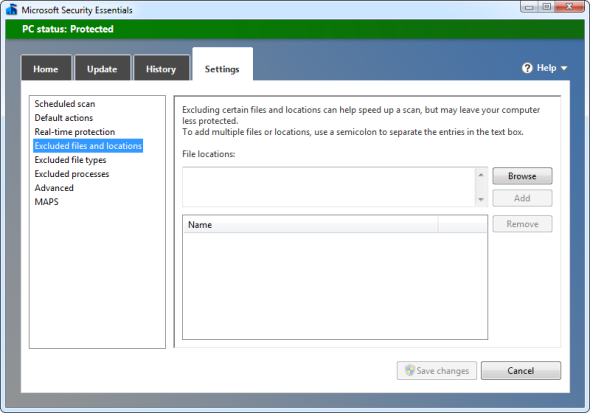
على سبيل المثال ، إذا كنت تريد استبعاد مجلد الجهاز الظاهري ، فحدد الملفات والمواقع المستبعدة ، وانقر فوق الزر استعراض ، وحدد مجلد الجهاز الظاهري. لا يمكن لتطبيق الحماية من الفيروسات الحماية من الفيروسات داخل جهاز ظاهري ، على أي حال - لا يمكنه "رؤية" الجهاز الظاهري.
استخدم وضع الألعاب
تقدم بعض تطبيقات مكافحة الفيروسات تبديل "وضع الألعاب" ، ولكن هذا لن يزيد من أدائك بقدر ما تعتقد. "وضع الألعاب" بشكل عام تعطيل الإخطارات 5 تشتيت إخطارات سطح المكتب وكيفية إيقاف تشغيلها [Windows]عندما تعمل على جهاز كمبيوتر ، يتطلب الأمر القليل من قوة الإرادة لمقاومة محاولة تعدد المهام. ولكن حتى إذا تمكنت من كبح جماح نفسك ، فإن العديد من البرامج تنجح في ذلك ... اقرأ أكثر والنوافذ المنبثقة الأخرى حتى لا يزعجوك أثناء وجودك يلعب لعبة 6 طرق لكسب المال من لعب ألعاب الفيديويمكنك كسب المال من لعب ألعاب الفيديو ، لكن ذلك ليس سهلاً. إذا كنت مخلصًا ، فإن هذه المقالة تغطي كيف يمكن للهواية أن تكسب المال. اقرأ أكثر أو مشاهدة فيلم 6 من أفضل خدمات بث الوسائط مقارنةأصبح بث الوسائط وسيلة المستقبل للعديد من المستهلكين ، ونتيجة لذلك لا يوجد نقص في الخدمات للاختيار من بينها. دعنا نقارن خمسة من أفضل خدمات بث الوسائط لرؤية ... اقرأ أكثر . لهذا السبب قد يطلق على هذه الميزة أيضًا "الوضع الصامت".
ومع ذلك ، فإن وضع الألعاب له بعض الفوائد. أثناء وجودك في وضع الألعاب ، ستؤخر تطبيقات مكافحة الفيروسات عادةً عمليات الفحص المجدولة والتحديثات التلقائية.
قد تحاول بعض تطبيقات مكافحة الفيروسات تمكين وضع الألعاب تلقائيًا عندما تكون الألعاب مفتوحة. على سبيل المثال ، سوف يقوم Bitdefender تلقائيًا بتمكين وضع الألعاب عندما تلعب الألعاب التي تتعرف عليها ، ولكن يمكنك أيضًا تمكينها يدويًا بالنقر بزر الماوس الأيمن فوق Bitdefender رمز علبة النظام إدارة وترتيب علبة نظام ويندوز 7رأى كل مستخدم لنظام Windows أن علبة نظام Windows (المعروفة أيضًا باسم منطقة الإعلام) تصبح مزدحمة بمرور الوقت. لقد تناولنا تعطيل إشعارات سطح المكتب المشتتة في الماضي ، ولكن ماذا لو كانت الرموز نفسها ... اقرأ أكثر واختيار تشغيل وضع اللعب.
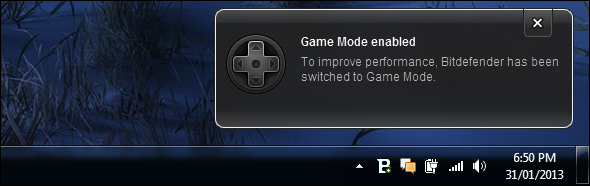
قم بضبط جدول الفحص
عادةً ما يتم تعيين تطبيقات مكافحة الفيروسات لإجراء عمليات الفحص التلقائية المجدولة. يمكن أن تحدث عمليات الفحص المجدولة هذه أثناء استخدام الكمبيوتر ، مما يؤدي إلى إبطاء الأمور.
يمكنك بشكل عام اختيار وقت الفحص المجدول من داخل تطبيق مكافحة الفيروسات. على سبيل المثال ، ستجد هذه الخيارات تحت مسح مجدول على ال الإعدادات علامة التبويب في Microsoft Security Essentials (أو Windows Defender على Windows 8).
افتراضيًا ، يتم تعيين Microsoft Security Essentials لتشغيل فحص سريع يوم الأحد الساعة الثانية صباحًا. سيتم تشغيله فقط إذا كنت لا تستخدم جهاز الكمبيوتر الخاص بك وتحد من استخدام وحدة المعالجة المركزية أثناء الفحص ، لذلك لن يبطئ الأمور كثيرًا. ومع ذلك ، قد لا تكون تطبيقات مكافحة الفيروسات الأخرى في الاعتبار. افحص ال مسح مجدول خيارات في مكافحة الفيروسات الخاصة بك لمعرفة ذلك.
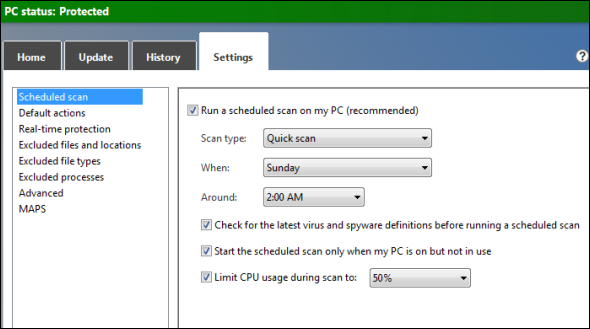
استبعاد محركات الأقراص القابلة للإزالة
تبدأ بعض تطبيقات مكافحة الفيروسات تلقائيًا في فحص محركات أقراص USB والأقراص المضغوطة وأقراص DVD عند إدخالها في الكمبيوتر. يمكن أن تساعدك ميزة فحص محرك الأقراص بالكامل في تحديد محركات الأقراص التي تحتوي على برامج ضارة ، ولكنها أيضًا تجعلك تنتظر قبل أن تتمكن من استخدام محركات الأقراص بسرعة كاملة.
غالبًا ما يقع هذا الخيار في نفس المكان الذي يوجد فيه الاستثناءات الإعدادات في برنامج مكافحة الفيروسات. إذا كنت لا ترى هذه الخيارات ، فقد لا يكون لدى ميزة مكافحة الفيروسات لديك هذه الميزة (لم تقم Microsoft Security Essentials بتمكين هذه الميزة بشكل افتراضي).
سيستمر برنامج مكافحة الفيروسات في فحص الملفات التي تفتحها من محرك الأقراص القابل للإزالة عند الوصول إليها. ومع ذلك ، لن يقوم بفحص محرك الأقراص بالكامل عند إدخاله.
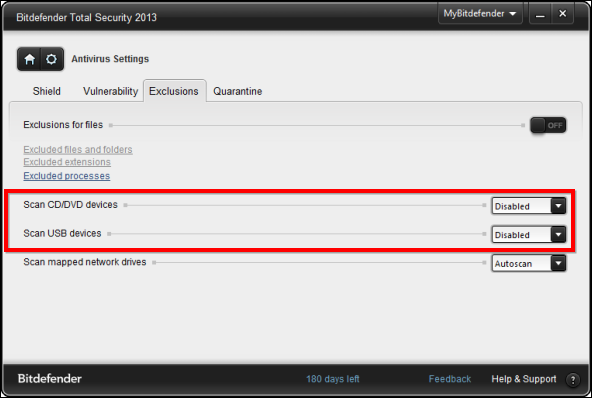
اختر إعدادات الفحص عند الوصول
قد يكون لتطبيقات مكافحة الفيروسات ذات الوزن الثقيل إعداد يتحكم في مقدار موارد النظام التي تستخدمها برامج المسح عند الطلب (المعروفة أيضًا في الوقت الفعلي). على سبيل المثال ، في Bitdefender ، يمكنك التحديد عدواني ، عاديأو متساهل المسح عند الوصول. تتطلب الخيارات الأكثر قوة المزيد من موارد النظام.
قد تكون قادرًا أيضًا على التحكم في الإعدادات الأكثر تفصيلاً ، مثل اختيار ما إذا كان برنامج مكافحة الفيروسات لديك يمسح أم لا الملفات المضغوطة والمحفوظات الأخرى ما هي أفضل طريقة لضغط الملفات؟ اختبارات MakeUseOf الرمز البريدي ، RAR والمزيديعد ضغط الملفات مهمة مهمة وشائعة يطلبها المستخدمون بشكل متكرر من أجهزة الكمبيوتر الخاصة بهم. يعمل تقليل حجم الملف على تسهيل إرسال بريد إلكتروني أو وضعه على محرك أقراص محمول. كما أنه يقلل من استخدام عرض النطاق الترددي ... اقرأ أكثر . هذا يتطلب المزيد من موارد النظام.
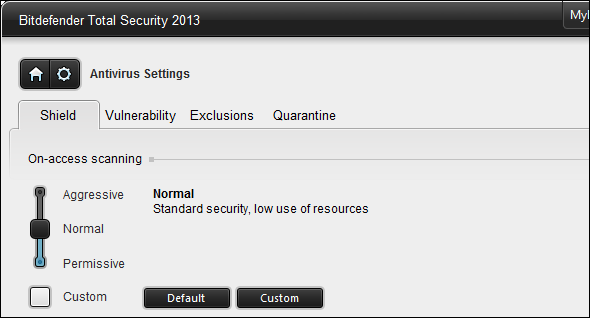
التركيز على محرك النظام الخاص بك
عند إجراء عمليات مسح للنظام بالكامل ، قد ترغب في التركيز على فحص محرك أقراص النظام وفحص محركات الأقراص الأخرى بمعدل أقل. على سبيل المثال ، إذا كان لديك محرك أقراص بسعة 2 تيرابايت ممتلئ بملفات الوسائط - خاصة الخارجية التي تستغرق وقتًا أطول للوصول - فقد ترغب في منع برنامج مكافحة الفيروسات من إجراء عمليات مسح طويلة عليه.
بافتراض أنك لا تخزن البرامج على محرك الأقراص الثانوي ، لا تحتاج إلى مسحها بشكل متكرر. إذا وصلت البرامج الضارة إلى محرك الأقراص ، فيجب أن يحميك برنامج مكافحة الفيروسات إذا حاولت فتحه.
محرك أقراص النظام الخاص بك - غالبًا ما يكون محرك الأقراص C: \ - هو أهم موقع للبحث عنه.
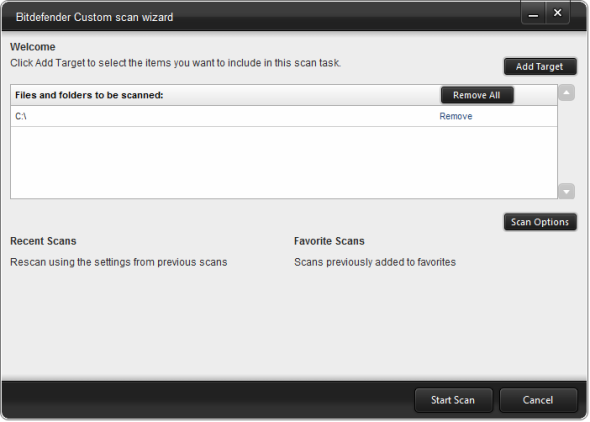
استخدم مضاد فيروسات خفيف الوزن
هذه هي النصيحة الأكثر إثارة للجدل هنا. يحاول مزودو برامج مكافحة الفيروسات باستمرار بيع المزيد من الحلول المليئة بالميزات والقيام بكل شيء. ومع ذلك ، لا تحتاج بالضرورة إلى برنامج أمان للإنترنت مليء بكل شيء ما عدا حوض المطبخ. غالبًا ما تتضمن أجنحة أمان الإنترنت جدران الحماية و التصيد ما هو بالضبط التصيد وما التقنيات التي يستخدمها المخادعون؟لم أكن أبدًا من محبي الصيد ، بنفسي. هذا في الغالب بسبب رحلة مبكرة تمكن فيها ابن عمي من اصطياد سمكتين بينما أمسكت بسحابات. على غرار الصيد في الحياة الواقعية ، لا تكون حيل الخداع ... اقرأ أكثر الفلاتر ، لكن Windows يتضمن جدار حماية وجميع المتصفحات الحديثة (حتى متصفح الانترنت 7 نصائح وحيل مفيدة لمستخدمي Internet Explorer 9تكتب مواقع التكنولوجيا كثيرًا حول Google Chrome و Mozilla Firefox ، لذا من السهل أن تشعر بالقليل من الإهمال إذا كنت تستخدم Internet Explorer. انترنت اكسبلورر 9 بسهولة افضل نسخة انترنت ... اقرأ أكثر ) تضمين فلاتر التصيد الخاصة بهم.
إذا كان برنامج مكافحة الفيروسات الخاص بك يثقل كاهل جهاز الكمبيوتر الخاص بك ، فعليك التفكير في البحث عن حل أكثر سرعة وخفة. لطالما أحببت أساسيات أمان Microsoft المجانية - المتاحة لنظام التشغيل Windows 7 والمضمنة في نظام التشغيل Windows 8. إنه لا يفعل كل شيء ، ولا يبطئ نظامك ، ولا يحاول بيعك لمنتج مضاد للفيروسات مدفوع الأجر. ومع ذلك ، فإن Microsoft Security Essentials قد عانت قليلاً من الضرب في بعض اختبارات مكافحة الفيروسات مؤخرًا وأوصى Matt باستخدام منتج مضاد فيروسات آخر بدلاً من Microsoft Security Essentials مقارنة مجانية لمكافحة الفيروسات: 5 خيارات شائعة تذهب إلى أخمص القدمينما هو أفضل مضاد فيروسات مجاني؟ هذا من بين الأسئلة الأكثر شيوعًا التي نتلقاها في MakeUseOf. يريد الناس الحماية ، لكنهم لا يريدون أن يدفعوا رسومًا سنوية أو يستخدموا ... اقرأ أكثر . من ناحية أخرى ، كانت نتائج الاختبار الواقعي لبرنامج Microsoft Security Essentials جيدة إلى حد ما.
في كلتا الحالتين ، ما زلت أستخدم - وما شابه - أساسيات أمان Microsoft (Windows Defender على Windows 8). قد تختلف المسافة المقطوعة ، ولا بأس.
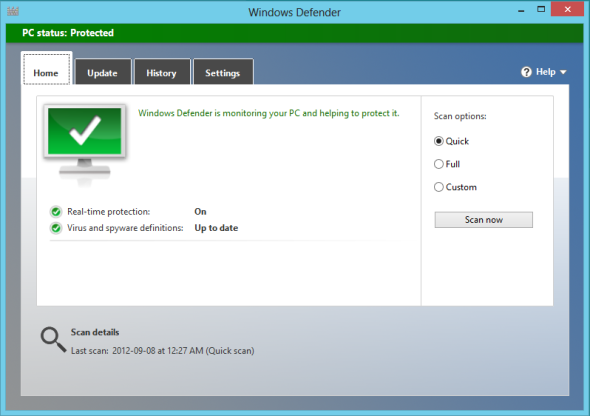
يمكنك أيضًا تعطيل المسح عند الطلب (المعروف أيضًا باسم المسح في الوقت الفعلي) ومسح الملفات يدويًا عند تنزيلها. ومع ذلك ، لا نوصي بذلك. لن يساعد في حمايتك من البرامج الضارة التي تصل عبر الثغرات الأمنية ، مثل ثقوب أمنية في جافا هل Java غير آمنة وهل يجب عليك تعطيلها؟أصبح مكون جافا الإضافي من Oracle أقل وأقل شيوعًا على الويب ، ولكنه أصبح أكثر شيوعًا في الأخبار. سواء كانت Java تسمح بإصابة أكثر من 600000 جهاز Mac أو أن Oracle هي ... اقرأ أكثر و عيوب في المكونات الإضافية للمتصفح مثل Flash المكونات الإضافية للمتصفح - واحدة من أكبر مشكلات الأمان على الويب اليوم [رأي]أصبحت متصفحات الويب أكثر أمانًا وصلابة ضد الهجمات على مر السنين. المشكلة الأمنية الكبيرة للمتصفح هذه الأيام هي المكونات الإضافية للمتصفح. لا أقصد الإضافات التي تثبتها في متصفحك ... اقرأ أكثر . أفضل أمانًا من الندم - خاصة وأن مضاد الفيروسات السريع الذي تمت تهيئته جيدًا لن يبطئ جهاز الكمبيوتر بشكل ملحوظ.
ما هي النصائح الأخرى التي لديك لتكوين مكافحة الفيروسات بحيث لا يبطئ جهاز الكمبيوتر الخاص بك دون التخلي عن الأمن؟ اترك تعليقا و شاركهم
كريس هوفمان هو مدون للتكنولوجيا ومدمن للتكنولوجيا الشاملة يعيش في يوجين ، أوريغون.

